Вопрос
Что такое Samsung DeX
Samsung DeX (Desktop eXperience) — это технология, разработанная компанией Samsung, которая позволяет превратить совместимые смартфоны и планшеты Samsung в полноценную настольную рабочую среду.

За последние несколько лет смартфоны сильно эволюционировали и превратились в компактные суперкомпьютеры, помогающие нам в повседневной жизни. Современные смартфоны, безусловно, мощнее тех компьютеров, которые были у нас всего несколько лет назад, но их возможности по-прежнему ограничены из-за относительно небольших дисплеев. На 6- или 6.5-дюймовом дисплее можно сделать не так уж много, поэтому для решения некоторых задач приходится обращаться к более крупным устройствам.
Многие компании безуспешно пытались создать «универсальный компьютер» (Motorola, Palm и даже Microsoft), но Samsung уже несколько лет работает над этой задачей с DeX. Раньше для работы требовалась док-станция стоимостью 150 долларов, но сегодня платформа стала более надежной и простой, она представляет собой отличный способ превратить смартфон или планшет в полноразмерный настольный компьютер. DeX — это нечто большее, чем просто привязка телефона к монитору и запуск кучи собственных приложений.
Что такое Samsung DeX?
Samsung DeX (Desktop eXperience) — это технология, разработанная компанией Samsung, которая позволяет превратить совместимые смартфоны и планшеты Samsung в полноценную настольную рабочую среду. С помощью Samsung DeX пользователи могут подключить свои устройства к монитору, клавиатуре и мыши, создавая удобное рабочее пространство, подобное тому, что обычно используется на ПК.
Основные характеристики Samsung DeX:
- Многозадачность: В режиме DeX можно запускать несколько приложений одновременно и управлять ими, как на настоящем компьютере.
- Оконный режим: Приложения можно запускать в окнах, перетаскивать и изменять размеры окон, что удобно для многозадачности.
- Совместимость с приложениями: Многие приложения адаптированы для работы в режиме DeX, что позволяет использовать их на большом экране с полноценным интерфейсом.
- Рабочее пространство: DeX поддерживает множество стандартных рабочих функций, таких как копирование и вставка, перемещение файлов, доступ к файловой системе и многое другое.
- Подключение: Устройства могут быть подключены к монитору через HDMI (некоторые устройства также поддерживают беспроводное подключение), а клавиатура и мышь могут быть подключены через USB или Bluetooth.
Samsung DeX предоставляет пользователю более удобный способ работы с приложениями и данными, особенно когда необходимо выполнить задачи, требующие большого экрана и подключения внешних устройств. Это обеспечивает гибкость и мобильность, позволяя использовать свой смартфон или планшет как основное рабочее устройство в различных сценариях.
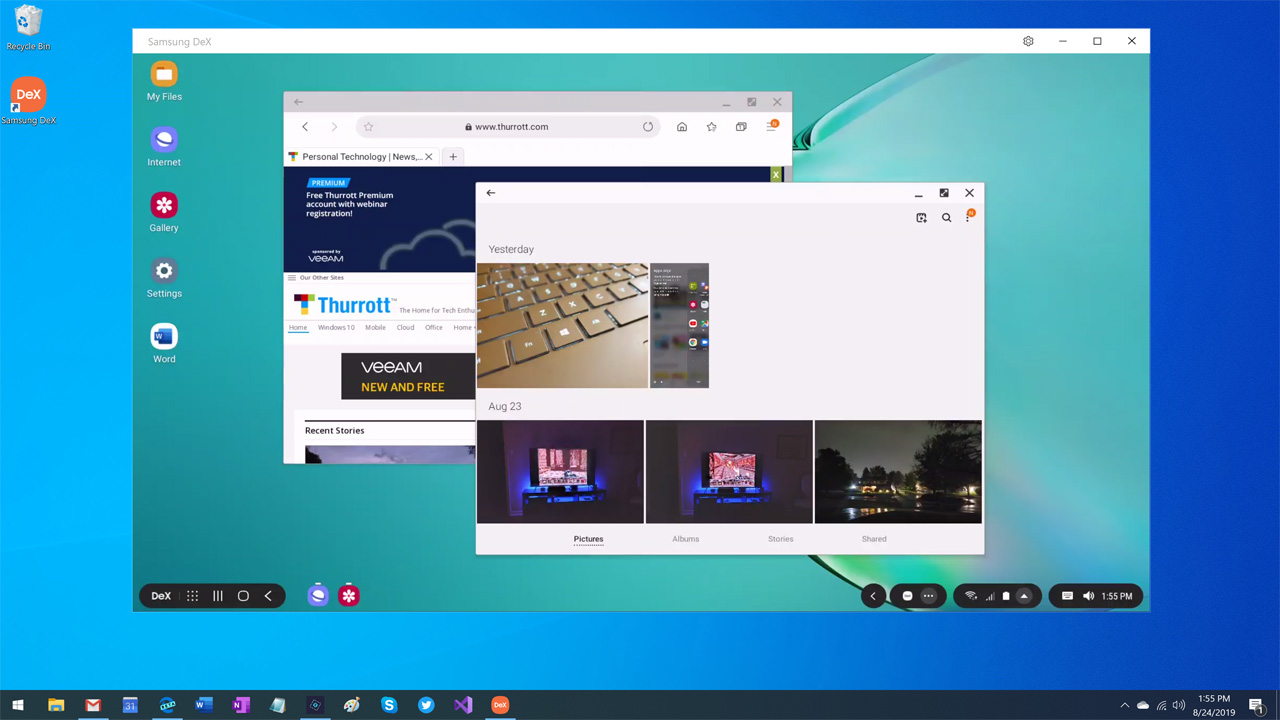
Как настроить и использовать Samsung DeX
В Samsung DeX есть много того, что может понравиться, но решающим фактором является простота его настройки. В отличие от предыдущей версии Samsung DeX, которая требовала подключения к док-станции, теперь DeX можно запустить, имея всего несколько необходимых устройств. Можно также установить беспроводное соединение с периферийными устройствами, поддерживающими Miracast, но можно использовать DeX через проводное соединение с помощью HDMI-адаптера. Независимо от выбранного способа, вот как его настроить.
Обратите внимание: не все телефоны и планшеты Galaxy поддерживают DeX, поэтому перед началом работы рекомендуем убедиться, что у вас одно из устройств Samsung с поддержкой DeX.
Как использовать DeX при проводном подключении
Если вы хотите подключить свой телефон к монитору для проводного подключения DeX, то все, что вам нужно, — это кабель HDMI или кабель USB-C-HDMI, монитор, клавиатура и мышь. Для подключения HDMI и периферийных устройств можно использовать многопортовый адаптер или взять с собой Bluetooth-клавиатуру и мышь. В качестве альтернативы можно подключить телефон к компьютеру через USB-порт и использовать DeX через официальное приложение.
Преимущество использования DeX на ПК заключается в том, что вы можете использовать клавиатуру и мышь, которые напрямую подключены к компьютеру. В случае с ноутбуком можно использовать его трекпад и встроенную клавиатуру, что еще удобнее. Но в этом случае вероятно вы предпочтет просто использовать компьютер, а не DeX.
Как использовать DeX при беспроводном подключении
Для использования Samsung DeX в беспроводном режиме вам понадобится телевизор или монитор, поддерживающий технологию Miracast, которая позволяет передавать видеосигнал по беспроводному соединению на различные совместимые устройства. Если у вас под рукой есть такой телевизор или монитор, то для использования беспроводного DeX можно выполнить следующие действия:
- Включите телевизор или монитор и выберите опцию зеркалирования экрана.
- Откройте «Быстрые настройки» на телефоне или планшете Galaxy и выберите пункт DeX.
- Выберите телевизор или монитор в списке доступных устройств.
Аксессуары для Samsung DeX
Даже если вам не нужны лишние аксессуары, есть некоторые, которые просто нельзя игнорировать. Независимо от совместимого устройства Galaxy и выбранного типа подключения, вам понадобятся некоторые аксессуары для настройки и начала работы. На рынке нет недостатка в аксессуарах для Samsung DeX, но вот те, которые дадут вам полный комплект:
- Samsung M8 32-дюймовый 4K Smart Monitor
- QCE USB-C HDMI адаптер
- Logitech K380 + M350
Заключение
Как бы вам не нравилось использовать функцию DeX от Samsung для выполнения многих повседневных задач, нельзя отрицать, что она не является полноценной заменой настольного компьютера или рабочего ноутбука. Интерфейс DeX часто не справляется с нужными задачами, и во многом это связано с поддержкой приложений и проблемами совместимости. Лучше рассматривать DeX как альтернативу для решения более простых задач, а не как полноценную замену настольного компьютера. Вы можете найти его полезным, например, для редактирования документов, презентаций или даже просмотра мультимедиа, но вам придется загружать свой ПК, когда вам понадобится больше мощности, решать более сложные задачи, например, представлять презентацию во время видеозвонка, или когда вам просто нужен дополнительный монитор.













